如果您使用便籤記錄重要的事情,則必須建立便籤上下文的備份副本。這能夠幫助恢復意外刪除的便籤。當您的電腦突然重新啟動、當機或斷電時,都會導致便籤遺失。
本文將向您展示如何在 Windows 10 中備份和還原便箋。
備份是所有重要文件的第二份。使用以下方法來備份便箋。
複製內容最簡單的方法是透過截圖工具拍攝螢幕快照。
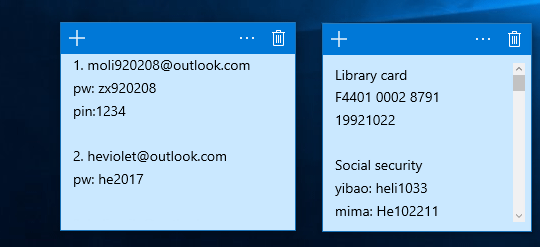
將 Notes 的內容複製到記事本,然後將此記事本儲存到安全的位置,例如 OneDrive。
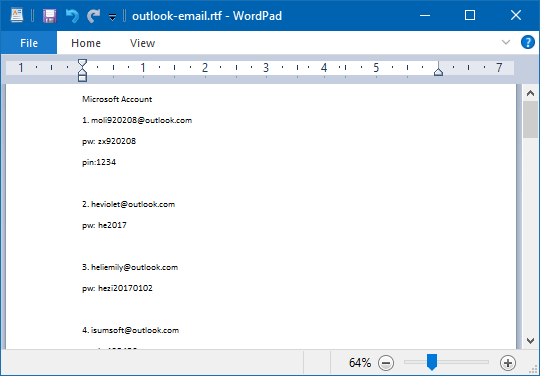
第 3 步:將 StickyNotes.snt 或 plum.sqlite 檔案複製到您想要的位置作為便箋的備份。
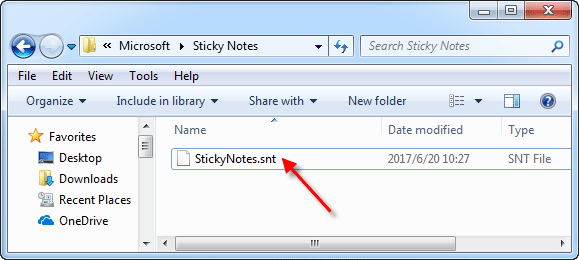
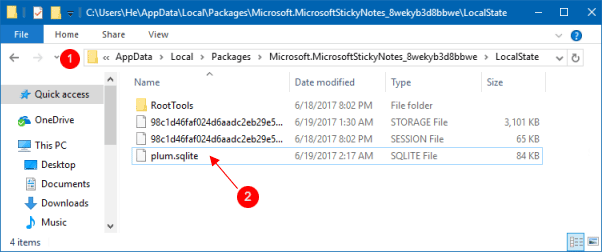
在 Windows 10 中為您的帳戶恢復黏滯便箋之前,您必須在任務管理器中關閉黏滯便箋 (Microsoft.StickyNotes.exe) 的所有實例。方法如下:
第 1 步:按 Ctrl+Alt+Del 開啟工作管理員。
第 2 步:在任務管理器中,按一下「詳細資料」標籤。然後選擇Microsoft.StickyNotes.exe,點選結束任務按鈕。
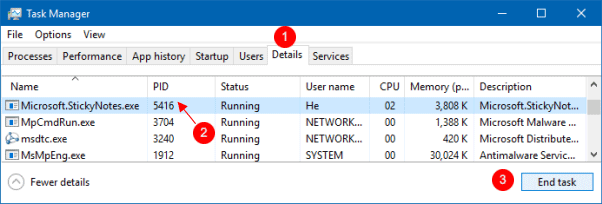
第3步:按Win+R 鍵開啟執行框。
第 4 步:將下列位置複製並貼上執行,然後按Enter鍵。
適用於 Windows 7、Windows 8 和 Windows 10 版本 1511 及更早版本
適用於 Windows 10 週年更新版本 1607 及更高版本
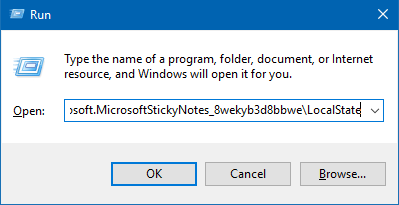
第 5 步:將備份的 plum.sqlite 或 StickyNotes.snt 檔案複製並貼上到 LocalState 資料夾中。
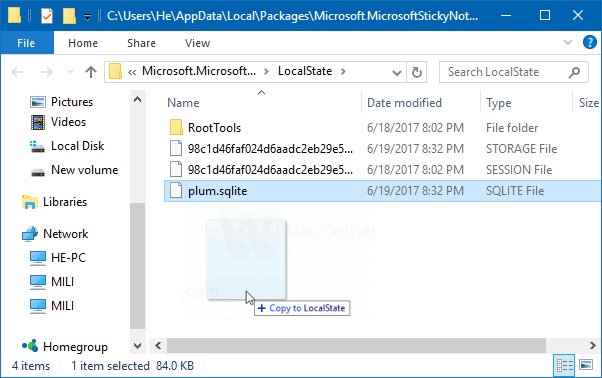
第 6 步:點選取代目標位置中的檔案。然後打開便箋應用程序,您將看到恢復的便箋出現。
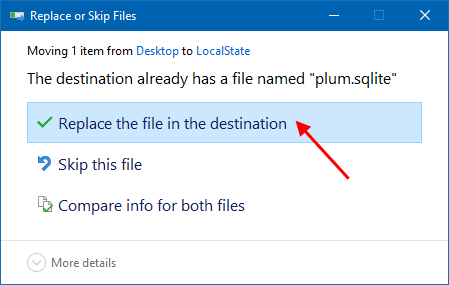
以上是如何在 Windows 10 中備份並還原便箋的詳細內容。更多資訊請關注PHP中文網其他相關文章!




